Tahvelarvutite ja "miks neid üldse vaja on" teema on mõlgutanud juba pikka aega – alates hetkest, mil Steve Jobs enam kui kümme aastat tagasi kogu maailmale "suurt iPhone'i" näitas ja lubas, et ühel päeval see tapa kogu sülearvutiturg. On aasta 2021 ja turg elas ja elab edasi ning mitte ilma omapoolse abita Appleipad aga ei läinud kuhugi, kui palju talle seda ka ette ennustati. Olin selle protsessi osaline algusest peale, algusest peale esimesest mudelist ilma kaamerata ja kuni uusimate versioonideni. Vaatasin, kuidas suurest nutitelefonist tahvelarvutini sai tõesti midagi ainulaadset. Kuid selleks, et tõeliselt hinnata kõike, milleks seade võimeline on Apple, ühest ostust ei piisa – peate hankima tarvikuid. Ja nagu oleme juba tõestanud klaviatuur і misha alates Logitech, ei tooda alati parimaid välisseadmeid Apple. Vaatame lähemalt Logitech Combo Touchi.
Kombineeritud puutetundlik klaviatuur
Hind ja positsioneerimine
Alustan seda arvustust sellega Logitech ComboTouch - 7. ja 8. põlvkonna "põhiliste" iPadide klaviatuurid ja kaaned. Nagu ka "tark" klaviatuur endast Apple, see lisaseade väidab palju: see on valmis muutma iPadi lõpuks sülearvutiks, täites nii Steve Jobsi ennustuse. Ja lubage mul mitte kiruda ametlikku tarvikut, kuigi sellel on ka mitmeid puudusi. Nende hulgas, nagu asjakohane, on hind; mitte kõik pole valmis kaasaskantava klaviatuuri eest maksma 180 dollarit ja isegi ilma puuteplaadita! Siin, nagu peab, tuli kaasa Logitech, mille Combo Touch osutus mitte ainult aistingute poolest mitte kehvemaks, vaid ka palju funktsionaalsemaks.
Selgub, et paberil on valik lihtne: Logitech pakub rohkem funktsioone väiksemate kuludega. Puuteplaadi toe, taustvalgustuse ja funktsiooniklahvidega Combo Touch mudel maksab teile umbes 155 dollarit.
Välimus
Combo Touchi arendamisel püüdis Logitech selgelt mitte liiga palju jäljendada Apple. Ja tõepoolest, nende klaviatuuride välimuses pole eksimist: kui Cupertino toode näeb välja soliidne ja näotu, siis šveitslased on lisanud huvitava kangatekstuuri. Klaviatuur ise on palju suurem ja, nagu näete, puuteplaadiga – täpselt nagu Magic Keyboard, mille maksumus on, tuletan meelde, kõik 350 dollarit!

Klahvidel, mis asuvad kuues reas (üks rohkem kui sees Apple) Rakendatakse kirillitsatähti ja peal on funktsionaalsed klahvid, mis võimaldavad muuta taustvalgustuse (klaviatuuri või tahvelarvuti enda) heledust, helitugevust, vahetada lugu, kutsuda esile Spotlight jne.
Klaviatuur on kinnitatud samamoodi nagu ametlikud tarvikud – läbi Smart Connectori pistiku, mis on tahvelarvuti külge magnetiseeritud.
Samas sisaldab Combo Touch lisaks klaviatuurile ka kaant, mille külge on kinnitatud pliiats (või Apple Pliiats ehk Logitech Crayon, millest me allpool rääkisime) ja alus, mis võimaldab reguleerida kaldenurka.
Kate on üsna massiivne ja paks: kui Apple teeb kõik võimalikult õhukeseks ja kergeks, Logitechil sellist ülesannet pole. Selle tulemusena saadi üsna suur struktuur. Kui Combo Touch ise kaalub 634 g, siis koos tahvelarvutiga - kõik 1 g Paksus on samuti märkimisväärne, kuid üks on kindel - kohe tunned, et nüüd ei juhtu iPadiga midagi. Isegi asfaldile kukkudes.

Disain meeldib: ei ole särtsu, aga kohe on näha, et odav asi pole. Samas ei maksa öelda, et see on mõeldud äriinimestele – mulle tundub, et nagu Crayoni puhul, mõtlesid arendajad eelkõige noorele publikule, kes eelistab erksaid värve ja huvitavaid lahendusi.
Loe ka: Logitech MX Master 3 for Mac ülevaade
Ühendus
Ja mis kõige tähtsam, milline klaviatuur töötab? Kui aus olla, siis enne seda kasutasin iPadi peamiselt "suure nutitelefonina" ehk siis trükkisin sõrmedega nagu metslane ja hoidsin seda enamjaolt vertikaalasendis. Combo Touch muutis kõike ja pani mind mõistma, et alates esimese mudeli ilmumisest on tahvelarvutist tõesti saanud palju mitmekülgsem seade.
В Apple veendus, et klaviatuuri ühendamise protsess oleks võimalikult lihtne ja kiire – selleks oli tahvelarvuti varustatud Smart Connectori pistikuga. Ühenduse loomiseks pole vaja muud, kui panna tahvelarvuti parema küljega klaviatuuri külge ja see sõbruneb sellega tänu magnetitele koheselt. Ja ongi kõik – saate printida! Bluetoothi sünkroonimist ega eraldi laadimist pole vaja – tarvik saab toite iPadi enda energiast.
Kuid enne alustamist soovitan alla laadida rakendus Logitech Control. See laadib alla uusima püsivara, mis parandab väikesed vead. Eelkõige ei lülitu klaviatuur enam hoiatuseta välja, mille üle varem kurdeti. Üldiselt ei olnud mul paarinädalase töö jooksul mitte ühtegi korda, kui midagi oleks valesti läinud. Kuid ikkagi teeb mind kurvaks, kui monofunktsionaalne rakendus on. Hoolimata asjaolust, et seaded on AppStore'i ekraanipiltidel nähtavad, pole neid tegelikult seal, nagu oleks keegi need ilma nähtava põhjuseta eemaldanud. Te ei saa üldse midagi seadistada ja kui olete Logitech Controli sisse lülitanud, ei lähe te selle juurde tagasi. Kahjuks pole programm väga sarnane Logitech Options for Maciga.
Loe ka: Isiklik kogemus: kuidas ma pärast 5-aastast kasutamist iPhone'ile üle läksin Android
Kasutades
Nagu näete, on kirillitsad juba klahvidele trükitud, mis on oluline - kui ma arvustuse tegin MX-klahvid, mul olid ainult ladina klahvid, mis pole kohutav traditsioonilise klaviatuuri puhul, kus me nagunii mälu järgi kirjutame (noh, Macis saab alati klahve ümber määrata). Kuid väikese suurusega klaviatuuride puhul, nagu Combo Touchil, on mitmeid ebameeldivaid funktsioone: kõik tähed ja kirjavahemärgid pole paigas, eriti kui olete Windowsi paigutusega harjunud. Näiteks koma ja punkt põgenesid vastavalt numbritele 6 ja 7.
Tunnistan, need on paigutuse omadused Apple tee vahele: soovite kohe lülituda ühelt klaviatuurilt teisele, kuid peate uuesti õppima. Kuid siin pole midagi ette heita – sama olukord ka kõigis teistes ametlikes klaviatuurides.

Kuid mulle meeldis keelevahetuse nupu olemasolu vasakus allnurgas. Seega on väga lihtne hüpata kirillitsa ja ladina kirja vahel, kuigi küsimusi tekitab klahvi asukoht ise, kuna seda on väga lihtne Shiftiga segi ajada. Aga jällegi, kõigega saab harjuda.
1 mm klahvikäiguga käärmehhanism garanteerib, et odavuse tunnet ei teki - see on täisväärtuslik klaviatuur, kuigi see on väga väike. Eelistan endiselt pikki tekste trükkida töölaual, kuid Combo Touch sobib kohvikusse sõitmiseks enam kui hästi: mõõtsin ära ja tippimiskiirus jääb umbes samaks kui kodus.
Nagu artikli alguses mainisin, võimaldas Combo Touch mul lõpuks müüdud sülearvutist puudust tunda. Mul polnud aimugi, et iPad võib seda nii hästi asendada – selgus, et mul on puudu puuteplaadist. Just tema muudab "suurest eraldi klaviatuuriga telefonist" hoopis teistsuguse seadme. Logitech töötas algusest peale välja Combo Touchi, võttes arvesse iPadOS-i ja selle žestisüsteemi funktsioone, nii et siinne puuteplaat toetab multitouch-i ja kõiki navigeerimise võlusid. Apple. Pilti või teksti saab kahe sõrmega suurendada või vähendada, ühe liigutusega lülituda teisele rakendusele, minna töölauale, kerida vertikaalselt või horisontaalselt jne. Kõiki žeste kirjeldatakse teie seadme süsteemiseadetes.
Loe ka: Logitechi MX-klahvid Macile juhtmevaba klaviatuuri ülevaade – Tim Cooki kadedus

Nagu ma juba mainisin, on klahvid varustatud mitmetasandilise valgustusega. Valgustus on ühtlane ja mitte eriti ere. Mul läheb seda harva vaja, aga tore, et see siin olemas on.
Kasutasin Combo Touchi tasasel pinnal, selleks see on mõeldud. Nagu ma juba kirjutasin, mugav. Puuteplaadi ümber olevale pinnale on mugav käed asetada – selles osas on Logitechi klaviatuur lihtsalt parim. Aga teoreetiliselt saab trükkida ka lamades või isegi taksos - see töötas minu jaoks, aga sellega on vaja harjuda. Muide, tahvelarvuti enda külge pole vaja kaant tõmmata - klaviatuur on magnetiseeritud ka ilma selleta.
Kasutades klaviatuuri koos puuteplaadiga, unustasin täielikult, et kasutan tahvelarvutit. Jah, see pole ikka veel täisväärtuslik operatsioonisüsteem tõsiste ülesannete jaoks, aga muusikat kuulates trükkides ja sõnumitoojates suheldes? See saab seda lihtsalt teha ning eemaldatava klaviatuuri mugavus ja tahvelarvuti uskumatu kaasaskantavus tähendavad, et saan töötada seal, kus olin varem sülearvuti haaramiseks liiga laisk. Olen kindel, et sellist "soomustatud" täisklaviatuuriga iPadi hindavad üliõpilased, tekstikirjutajad ja ajakirjanikud. Ja võib-olla loominguliste elukutsete inimesed – Logitechil on nende jaoks oma alternatiiv Apple Pliiats.
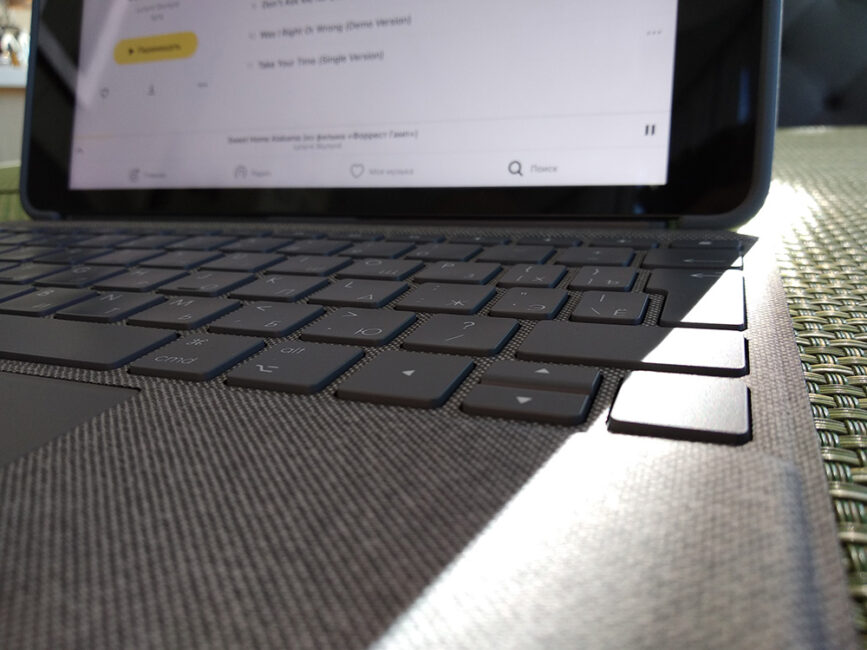
Kui võrrelda "maagilist" klaviatuuri ja Combo Touchi, siis viimase puuteplaat kaotab veidi peal oleva surnud tsooni tõttu, kuid see on nii väike ebamugavus, et selle kohta pole midagi öelda. Peaasi, et puuteplaati oleks meeldiv puudutada, sõrm sellel libiseb ja žeste on mugav kasutada.
Loe ka: Ülevaade Apple iPad 8 10.2″ 2020 on uus vana tuttav
Logitech värvipliiats
Võite pikalt mõelda, mida Steve Jobs pärast esitluse nägemist oleks arvanud Apple Pliiats, kuid üks asi on vaieldamatu: pliiats Apple on tema viimaste aastate üks parimaid arenguid. Käepärane, kerge ja väga peen, see on asendamatu nii kunstnikele ja disaineritele kui ka õpilastele, kellele meeldib käsitsi kirjutatud märkmeid teha. Kunstnikel ja õpilastel on aga täiesti erinevad vajadused ja kui esimesed vajavad lihtsalt kõiki Pliiatsi omadusi, sealhulgas survetundlikkust, siis teised saavad ilma selleta hõlpsasti hakkama. Ja kui ütlete neile, et Pencilil on reaalne alternatiiv, mis on palju odavam, tekib neil kohe küsimus, kas see "pliiats" on nende raha väärt.

Positsioneerimine ja hind
Peamine erinevus kahe pliiatsi vahel on hinnavahe. Erinevalt Combo Touchist pole Logitechi tootel eriti mingeid nippe varrukas. See teeb sama, mis pliiats, umbes sama edukalt ja ainus, mis sellel puudub, on võime survet tuvastada. Ametlikult on see odavam Apple Esimese versiooni pliiats (99 dollarit) 30 dollariga ja kuidagi on see meil ka olemas: ametlikus poes Apple "pliiatsit" saab osta 3,6 tuhande UAH eest, Crayoni aga keskmiselt 2,6 tuhande UAH eest.
Ütlen kohe: kui vajate pliiatsit eelkõige märkmete tegemiseks, dokumentide allkirjastamiseks, PDF-ide parandamiseks ja muuks muuks, siis miks mitte Pliiatsi eest üle maksta. Aga kui olete joonistamise fänn (või isegi meister), siis tõenäoliselt on parem mitte säästa neid kahte tuhat. Isegi, mitte kindlasti, aga kindlasti: lõppude lõpuks pole Crayon tööriist tõsiseks joonistamiseks.
Välimus
Üks on kindel: Logitech Crayon ja Apple Keegi ei aja pliiatsit segadusse. Nagu alati, ei püüdnud Logitech isegi Cupertino inimesi milleski jäljendada ja töötas välja pliiatsi, mille disain ei sarnane millegi muuga. Silindrilise kujuga valge läikiva pliiatsi asemel ilmub meie ette lame alumiiniumist "puusepa" pliiats. "See ei veere laualt maha" - teatab Logitech uhkelt ja kogu selle kasutamise juures pole see mulle kunagi peale kukkunud.
Ülevalt on laadimisport suletud ereoranži kummeeritud kattega, mis samuti lisab vaid kindlustunnet, et isegi kukkudes ei juhtu sellega midagi.

Ma kirjeldaksin disaini kui… funktsionaalset. Jällegi ei midagi kindlat ega "tõsist". Heitke pilk ametlikule saidile ja näete, et Crayoni reklaamitakse laste või õpilaste kontekstis. On ilmne, et see on sellisele publikule mõeldud. Keegi ei taha anda lapsele habrast Apple Pliiats tahvelarvuti hinnaga kl Android.
Loe ka: Corsair K65 RGB Rapidfire ülevaade: esmaklassiline klaviatuur!
Kasutades
Siin pole "ühendamise" elementi, kuna puudub ühendusprotsess kui selline: erinevalt pliiatsist ei pea te midagi Bluetoothi kaudu sünkroonima. Lihtsalt hoidke nuppu all, kuni roheline tuli süttib, puudutage ekraani ja… ongi kõik. Justkui võluvitsa lainel on pliiats töövalmis!
Ütleksin, et kahe pliiatsi vahel pole nii palju erinevusi: see on suurepärane märkmete tegemise ja joonistamise seade, mis töötab kõigis samades rakendustes nagu pliiats. Proovisin seda programmides Adobe Lightroom, Concepts, SketchBook, Adobe Sketch ja muidugi Notes from Apple, ja igal pool töötas nii nagu pidi. Jah, rõhuanduri puudumine valmistab pettumuse, kuid seal on funktsioon Palm Rejection (saate loomulikult oma käed ekraanile asetada, kartmata valepositiivseid tulemusi) ja kaldeandur realistlikuks pliiatsi imiteerimiseks.

Lubatud tööaeg on umbes seitse tundi ilma laadimiseta, mis on veidi vähem kui pliiatsi oma. Pealegi on laadimine kõige lihtsam: läbi Lightning-pistiku, mis on kaetud kummist kattega. Kaabel ei ole kaasas, kuid teie tahvelarvutis peaks see olema. Ja kui see kasutab teist pistikut, siis ilmselgelt ei toeta see ka Crayoni. Sellegipoolest on Crayon mõeldud põhilise iPadi jaoks. Laadimine ei võta palju aega: sõna otseses mõttes piisab minutist tunniks või kaheks.
Kohtuotsus
Meie ees on kaks kallist lisavarustust, mis kokku tõstavad oluliselt tahvelarvuti maksumust, mis iseenesest polegi nii odav. Aga kui me hakkame neid võrdlema ametlike pakkumistega alates Apple, siis on kohe märgatav tõsine kokkuhoid: klaviatuur Kombineeritud puudutus mitte ainult odavam, vaid pakub ka suuremat funktsionaalsust, praegu peamise eelisena pliiats, on ju mõistlik hind ja töökindlus.
Mõlemad tarvikud koos muudavad iPadi lihtsast tahvelarvutist ideaalseks seadmeks õppimiseks, töötamiseks või loomiseks.


